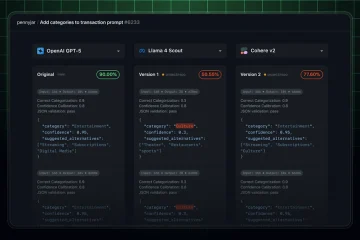@media(min-width:0px){}Anda bisa mengubah nama drive atau partisi dari Local Disk atau New Volume menjadi apa pun yang Anda inginkan di Windows 11. Panduan ini menunjukkan cara mengganti nama drive di Windows 11 dengan sederhana dan langkah mudah.
Secara default, Windows menggunakan nama generik seperti Local Diskor New Volume bersama dengan huruf drive untuk menampilkan semua drive yang tersedia di File Explorer. “Disk Lokal (D:)”misalnya.@media(min-width:0px){}
Meskipun berfungsi dengan sangat baik, Anda dapat melangkah lebih jauh dengan menggunakan label khusus untuk semua drive Anda. Ini memudahkan untuk mengenali dan mengatur semua drive dan partisi Anda. Misalnya, saya memiliki drive bernama Unduhan tempat saya menyimpan semua file unduhan saya. Seperti yang dapat Anda tebak, dibandingkan dengan nama umum seperti Disk Lokal, nama yang memiliki tujuan dan bermakna name memudahkan untuk mengenali dan mengakses drive yang Anda inginkan dengan cepat.
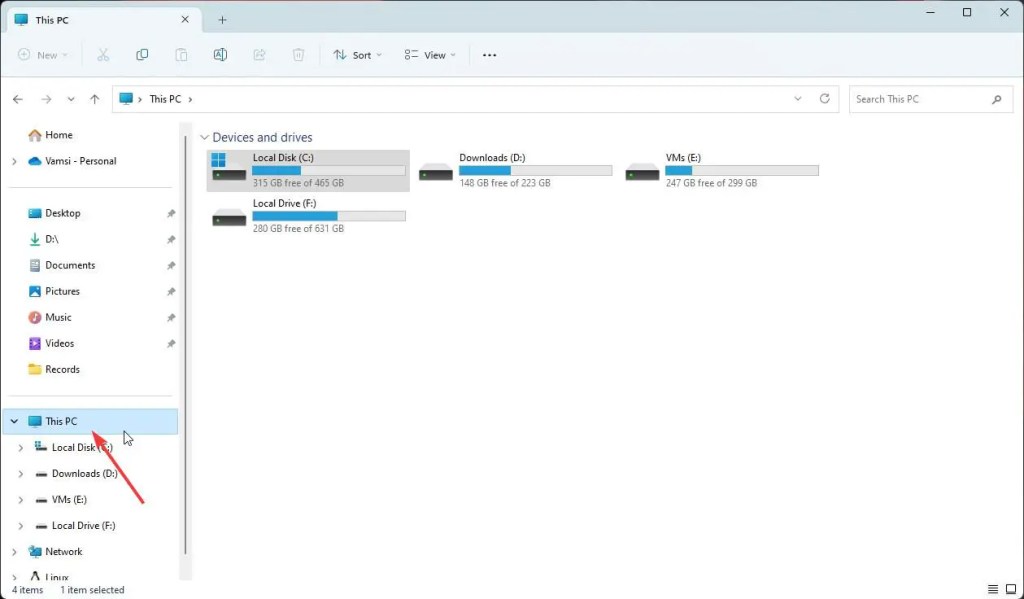
Ikuti langkah-langkah yang diuraikan di bawah ini untuk mengubah nama drive atau partisi di Windows 11.
Ubah nama label drive di Windows 11
Untuk mengganti nama drive di Windows 11, gunakan langkah-langkah berikut:
Luncurkan File Explorer.Klik/ketuk PC ini di sidebar.Pilih drive yang ingin Anda ganti namanya. Tekan F2 di keyboard Anda.Ketik nama yang ingin Anda setel sebagai label drive khusus. Tekan Enter di keyboard untuk mengonfirmasi label baru. Dengan itu, Anda telah mengganti nama drive di Windows 11.
Mari kita lihat langkah-langkahnya lebih detail:@media(min-width:0px){}
Pertama-tama, buka jendela File Explorer. Anda dapat melakukannya dengan menekan tombol Windows + pintasan E atau mengklik ikon File Explorer di bilah tugas. Setelah File Explorer terbuka, klik/ketuk opsi”PC Ini”di sidebar. Halaman ini di File Explorer menampilkan semua drive dan partisi Anda yang terhubung.
@media(min-width:0px){ }Sekarang, pilih drive yang ingin Anda ganti namanya dengan penunjuk tetikus Anda. Setelah itu, tekan tombol F2 pada keyboard Anda. Ini memicu fungsi rename. Ketikkan nama pilihan Anda dan tekan tombol”Enter”pada keyboard Anda untuk konfirmasi label baru.
Anda juga dapat mengeklik kanan drive yang ingin Anda ganti namanya dan memilih klik ikon”Ubah nama”di menu konteks Windows 11.
Catatan penting: Saat mengganti nama, Anda dibatasi hingga 32 karakter untuk drive internal dan 11 karakter untuk drive eksternal seperti drive pena, hard disk eksternal, dll.
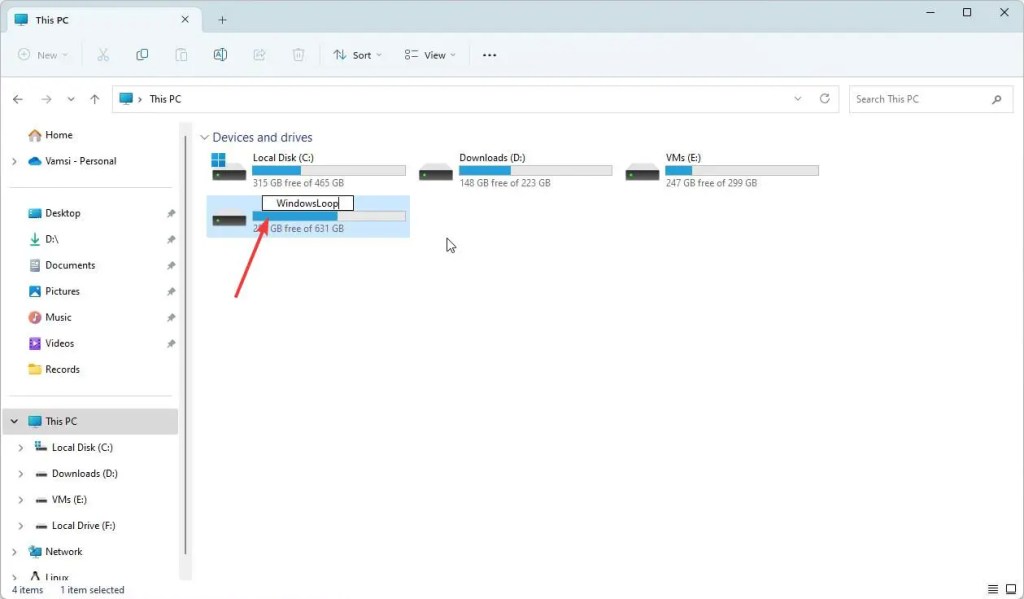
Itu dia. Dengan itu, Anda telah mengganti nama drive di Windows 11. Dengan mengikuti langkah yang sama, Anda dapat mengganti nama semua drive dan partisi.
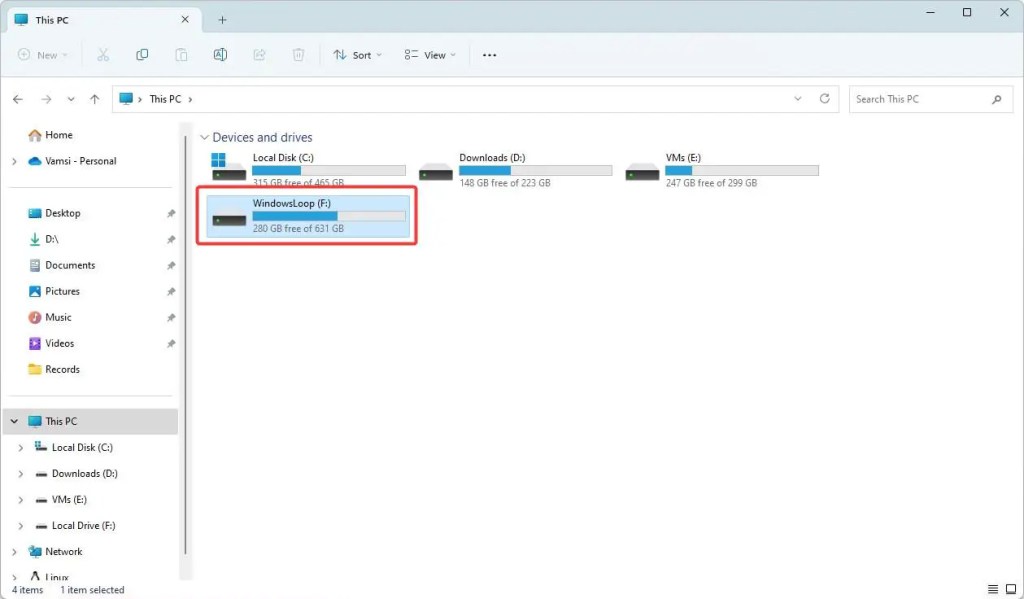
Saya harap panduan cara kerja Windows yang sederhana dan mudah ini membantu Anda.
Panduan cara personalisasi Windows terkait: